¿Cómo solucionar cuándo la pantalla de Lethal Company se queda congelada?
¿Has experimentado quedarte atrapado en la pantalla de carga mientras jugabas a Lethal Company ? A veces sucede al ingresar al juego, a veces al cargar una escena, y generalmente muestra una pantalla negra, y la causa a menudo no es evidente de inmediato, lo que lleva a una espera prolongada sin resultado. Si ha encontrado este problema, lea este blog, ya que contiene algunas soluciones potencialmente efectivas.
¿Por qué Lethal Company está atascado en la pantalla de carga?
Lethal Company, un juego popular, está experimentando un problema por el cual se queda atascado incesantemente en la pantalla de carga. Este problema ocurre principalmente debido a controladores obsoletos, pero también puede atribuirse a factores como la falta de recursos y problemas de red.
Solucione los problemas de la pantalla de carga de Lethal Company con GearUP Booster
Para superar el problema de que Lethal Company se atasque en la pantalla de carga, es solo usar GearUP Booster . Un optimizador de juegos avanzado, GearUP Booster, puede reducir significativamente la latencia, prevenir la pérdida de paquetes y garantizar una conexión de red estable para los jugadores, brindando así una experiencia de juego sin demoras en Lethal Company. Sus funciones avanzadas, como la tecnología de enrutamiento inteligente adaptativo, le permiten reducir la pérdida de paquetes optimizando la ruta de la red de manera eficiente.
Al reconocer la versatilidad de las plataformas de juegos, GearUP Booster extiende su compatibilidad a todas las plataformas. Admite más de mil juegos, lo que garantiza que no enfrentes barreras mientras pruebas tus habilidades de juego. La interfaz fácil de usar hace que sea increíblemente fácil de usar.
Paso 1: Descargue e instale GearUP Booster.
Paso 2: busque "Lethal Company" en la barra de búsqueda en la parte superior derecha.
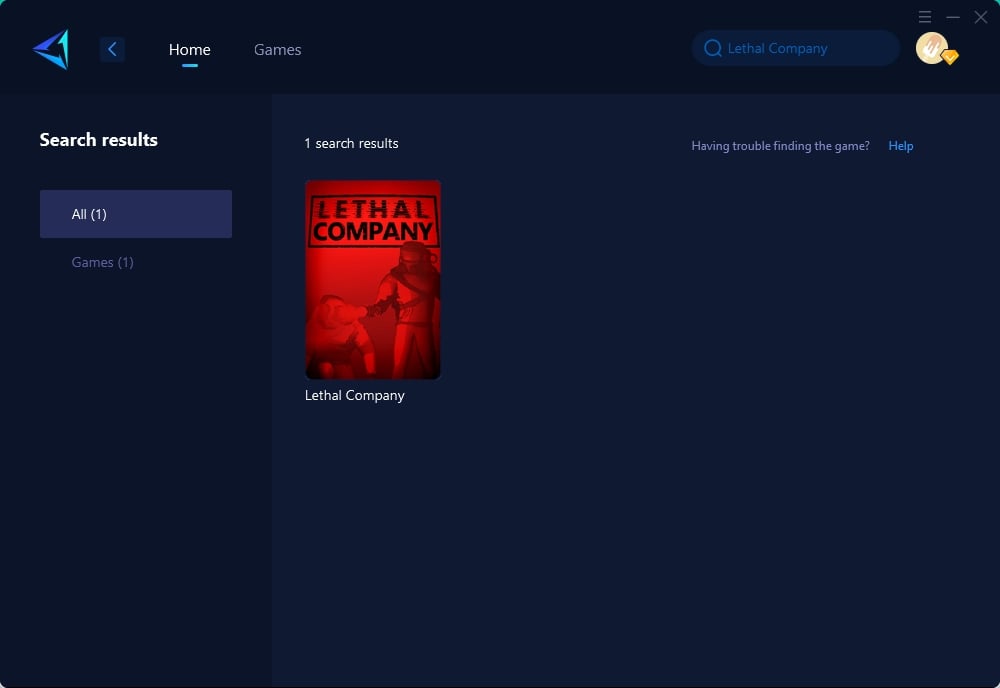
Paso 3: seleccione Servidor y Nodo.
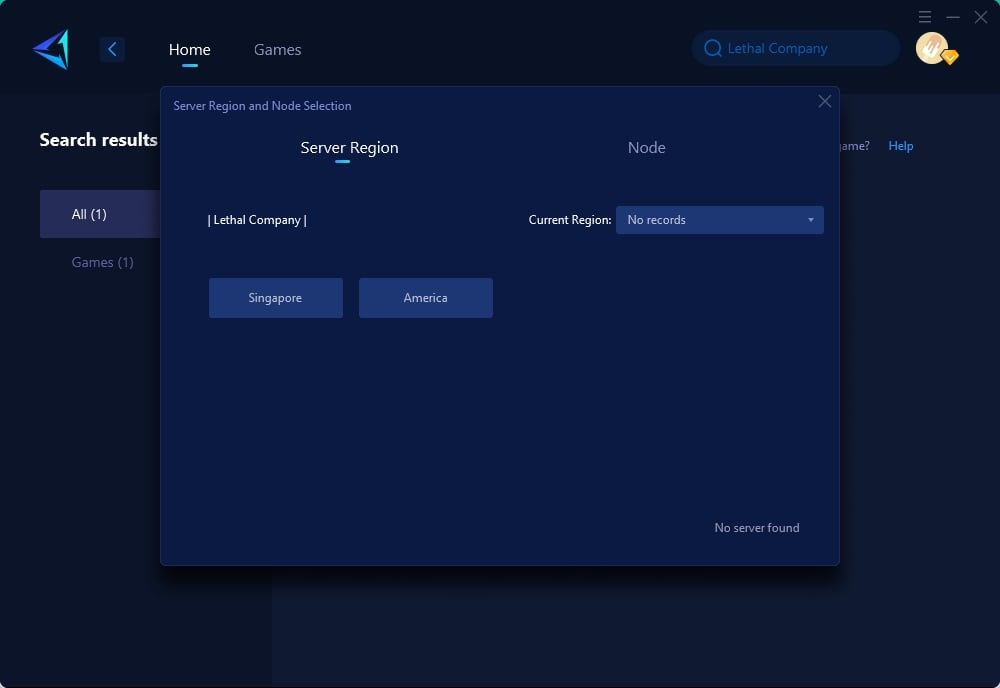
Paso 4: Primero haga clic en "Impulsar" y luego inicie Lethal Company.
¿Aún tienes dudas sobre su rendimiento? GearUP Booster ofrece una prueba gratuita de tres días. Pruébalo y experimenta la experiencia de juego fluida y rápida que promete GearUP Booster. Di adiós a las pantallas de carga lenta y disfruta al máximo de tu batalla en Lethal Company.
Otros metodos
Verificar y actualizar Direct X
Para garantizar un rendimiento fluido de gráficos y multimedia en Lethal Company, es importante comprobar y actualizar DirectX periódicamente. Una versión de DirectX desactualizada puede causar problemas de carga. A continuación le indicamos cómo puede determinar y actualizar su versión de DirectX:
- Presione Win + R, escriba dxdiag y presione Entrar. Esto abrirá la herramienta de diagnóstico de DirectX y mostrará su versión actual de DirectX.
- Visite el sitio web oficial de Microsoft para verificar si tiene instalada la última versión de DirectX.
- Si su versión está desactualizada, siga las instrucciones proporcionadas en el sitio web de Microsoft para actualizar DirectX.
Actualizar controladores de gráficos
Para abordar los problemas de compatibilidad y resolver el problema de quedarse atascado en la pantalla de carga en Lethal Company, es fundamental asegurarse de que los controladores de gráficos estén actualizados. La actualización de los controladores no sólo mejora el rendimiento sino que también corrige errores, lo que resulta en una comunicación más fluida entre el juego y el hardware.
Para actualizar los controladores de gráficos, siga estos pasos:
- Abra el Administrador de dispositivos: haga clic en el menú Inicio, escriba "Administrador de dispositivos" y ábralo.
- Buscar tarjeta gráfica: haga clic en "Adaptadores de pantalla" para ubicar su tarjeta gráfica.
- Actualizar controladores: haga clic derecho en la tarjeta gráfica y seleccione "Actualizar controlador". Seleccione "Buscar automáticamente el software del controlador actualizado".
- Reinicie la PC: una vez completada la actualización, reinicie su computadora para permitir que los cambios surtan efecto.
Borrar archivos temporales
Para optimizar el rendimiento del juego, es beneficioso borrar periódicamente los archivos temporales de su sistema. Estos archivos pueden acumularse con el tiempo y consumir valiosos recursos del sistema, lo que genera posibles conflictos que pueden afectar el rendimiento del juego. Al borrar estos archivos, juegos como Lethal Company pueden cargarse de manera más eficiente.
Para borrar archivos temporales, tiene dos opciones:
Usando el cuadro de diálogo Ejecutar:
- Presione Win + R para abrir el cuadro de diálogo Ejecutar.
- Escriba %temp% y presione Entrar.
- En la carpeta que se abre, seleccione todos los archivos presionando Ctrl + A.
- Presione Eliminar para eliminar los archivos seleccionados.
Usando la configuración:
- Presione la tecla de Windows y haga clic en el ícono de ajustes para abrir la Configuración.
- En la ventana Configuración, haga clic en Sistema.
- Seleccione Almacenamiento de las opciones del lado izquierdo.
- En la sección Almacenamiento, haga clic en Archivos temporales. Windows calculará la cantidad de espacio que se puede liberar.
- Marque las casillas junto a los tipos de archivos que desea eliminar, como archivos temporales, carpeta de Descargas y Papelera de reciclaje.
- Haga clic en el botón Eliminar archivos para eliminar los archivos temporales seleccionados.
Reinstalar el juego
En algunos casos, opto por realizar una reinstalación del juego. Al comenzar con una instalación limpia de Lethal Company, se puede resolver cualquier problema subyacente dentro de los archivos del juego que pueda causar que se quede atascado en la pantalla blanca. Para continuar con el proceso de reinstalación, siga estos pasos:
- Desinstale el juego: acceda a la sección "Agregar o quitar programas", busque "Lethal Company" y seleccione "Desinstalar".
- Desinstale el juego: acceda a la sección "Agregar o quitar programas", busque "Lethal Company" y seleccione "Desinstalar".
Verificar archivos de juego
Realizar una verificación periódica para verificar la integridad de los archivos del juego es un procedimiento estándar para mí. Este proceso, al que se puede acceder a través del iniciador del juego, ayuda a identificar y reparar cualquier archivo del juego dañado o faltante, que a menudo puede ser la causa de que Lethal Company se quede atascado en la pantalla de carga. Estos son los pasos a seguir:
- Abre el iniciador del juego, ya sea Steam o cualquier otra plataforma donde tengas el juego instalado.
- Navega a tu biblioteca de juegos y localiza Lethal Company.
- Haga clic derecho en Lethal Company y seleccione 'Propiedades'.
- Vaya a la pestaña 'Archivos locales' dentro del menú Propiedades.
- Haz clic en "Verificar la integridad de los archivos del juego" y espera pacientemente a que se complete el proceso.
Conclusión
Este artículo analiza los problemas técnicos encontrados durante el juego de Lethal Company, un juego de disparos de tanques multiplayer en línea, particularmente problemas con el juego congelado en la pantalla de carga. Presenta GearUP Booster, un optimizador de juegos avanzado que reduce significativamente la latencia y garantiza una conexión de red estable para ofrecer una experiencia de juego sin demoras.


